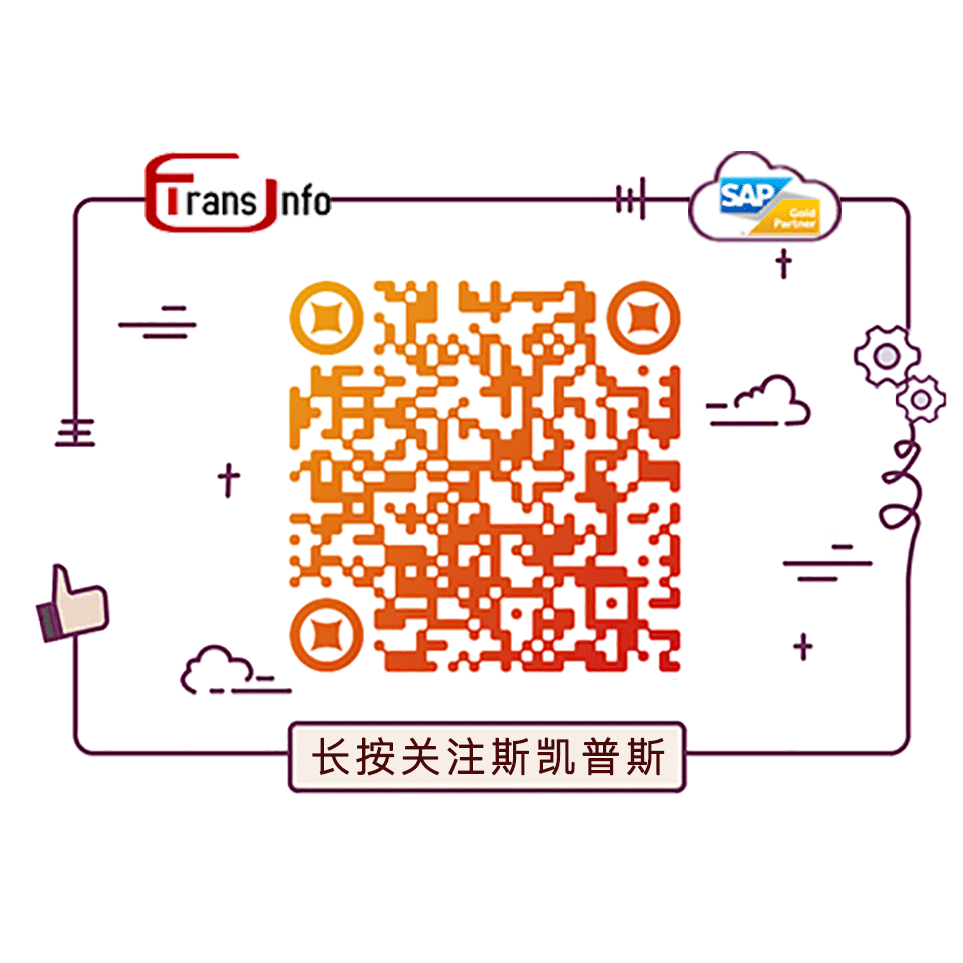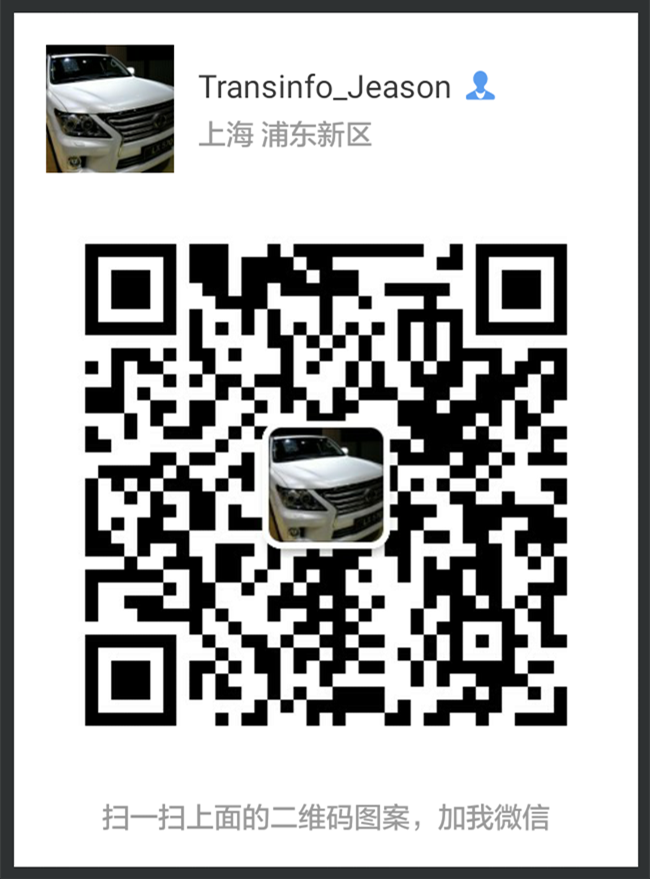SAP Business One 應用程序使用

登陸SAP Business One 公司數據庫
1. 點擊iOS設備上SAP Business One 圖標.根據你的設置,一個密碼字段或者兩個用戶代碼和密碼字體彈出.有關詳細信息,請參閱SAP Business One 應用程序配置中用戶代碼字段的說明.
注意
SAP Business One 啟動圖標將顯示未讀警示和未讀審批總數.此計數器只有當你離開應用程序時才會更新.新提醒和批準沒有推送和通知服務.
1. 要登陸已指定公司數據庫字段的公司數據庫(請參閱本文件配置 SAP Business One 應用程序部分),點擊登陸.
2. 要登陸其他公司數據庫,點擊選擇公司.可用公司數據庫列表將顯示,默認公司數據庫顯示......
3. 點擊要登陸的公司數據庫,并且點擊OK.
注意
登陸到其他公司數據庫后,公司數據庫字段中的字( 請參閱本文檔中的配置 SAP Business One應用程序部分)將更新為新選擇的公司.在選擇登陸到其他公司數據庫或者手動更改公司數據庫字段中的公司數據庫名稱之前,所選公司數據庫將成為默認公司數據庫.
起始頁
注意
登錄移動應用程序后,起始頁彈出.
對于第一次登錄,主頁標簽頁彈出.對于后續登錄,將彈出登出頁面.
如果你更改設置,然后返回到移動應用程序,一個提醒窗口彈出警示你設置被更改,你必須再次登錄應用程序.應用程序強制你注銷.
如果應用程序閑置一段時間,登錄框彈出,你必須再次登錄應用程序.默認閑置時間是十分鐘.要更改閑置時間值:
1. 打開集成框架網頁,然后選擇方案® 身份驗證.
2. 從User Def. Author. Identifier 下拉菜單中,選擇sap.B1Mobile.
3. 在會話超時字段,指定一個值.如果服務器連接中輸入錯誤的端口,應用程序默認在75秒內超時.
4. 選擇保存按鈕.
你可以從移動應用程序起始頁訪問所有功能,起始頁將分為以下幾部分:
工具欄包含菜單命令,列如后退按鈕和編輯按鈕.
頁面部分顯示實時信息,如關鍵性能指標和警示.
對于iPhone:水平標簽包含了兩個標簽分別是:主頁和模塊.你可以隨時點擊它們.
對于iPad:
屏幕左側是一個垂直菜單部分,在內容區域右邊顯示著所選內容.
對于SAP Business One, SAP HANA 版本用戶,儀表板以全屏模式 (僅在橫向模式下)顯示主頁.
主頁
在標簽部分(iPhone)或者菜單部分 (iPad),點擊首頁.在主頁上,每頁在屏幕右上角都有一個跳轉按鈕,它提供默認設置幫助(僅限iPhone),反饋和注銷(僅限iPhone):
要設置頁面為默認頁面,選擇設置默認.這將在你下次登錄時生效.
要顯示幫助文件,選擇幫助.
要將有關應用程序的反饋發送給SAP,點擊反饋.一份內置表單的郵件將彈出.用英語輸入你的反饋,然后點擊發送.
要退出系統,登錄對話框彈出,選擇注銷.
Note
你可以為首頁標簽創建插件頁,例如收入偏離目標收入的百分比標準尺度.更多信息,請參閱,如何在創建用于iOS的SAP Business One移動應用程序插件,你可以在SAP PartnerEdge中找到實列代碼和計算標準.
待辦事項頁面會顯示在你的SAP Business One日歷中,它列出接下來最多的八個活動(iPhone)或者接下來的十二個活動(iPad).
"+" 要查看詳細或者編輯活動信息,請點擊活動.此外,你可以點擊"+"來添加新活動.
要將最近三個月(上個月,這個月,下個月)的活動同步到你的移動設備日歷中,請選擇同步到日歷按鈕.這些活動將在移動設備中以”SAP Business One”為命名被同步到一個單獨的日歷中.在一個月內第一次使用此功能時,將完成完全同步.在那個月份中,不管什么時候再次使用此功能,只有改變的活動會被同步.
關鍵績效指標頁面顯示了系統和用戶定義的KPI:
系統定義的KPI:
銷售訂單顯示了這個月和上個月銷售訂單數據,以及相應的百分比變化.
收款顯示了這個月和上個月的收款數據,以及相應的百分比變化.
付款顯示了這個月和上個月的付款數據,以及相應的百分比變化.
在SAP Business One 銷售標簽,常規子標簽下的總賬確定窗口,庫存現金字段顯示了賬庫存現金賬戶余額. 要定于庫存現金科目,選擇管理 ®設置®財務®總賬科目確定®銷售® 常規 ® 手頭現金.
用戶定義的KPIs:你可以在SAP Business One 中自定義用戶查詢來創建自己的KPIs.
注意
你的KPI查詢需要分類,并以‘KPI_’作為前綴.
每個查詢按照以下序列需要七個選定字段、
主標題 – 增長率 – 指標* - SubTitle1 - SubValue1 - SubTitle2 - SubValue2
這七個項目如下顯示:
主標題 - Growth Rate增長率–指標
SubTitle1 SubValue1
SubTitle2 SubValue2
標識符可能的值為 P (正) and N (負):
Arrow箭頭
Indicator 指示器
Growth Rate增長率
Green up綠色向上
P
>=0
Red down紅色向下
P
<0
Red up紅色向上
N
>=0
Green down綠色向下
N
<0
注意
本部分僅限于使用iPad 上的移動應用程序并在后端安裝了SAP Business One(SAP HANA版本).
用iPad開啟移動程序時,在橫向模式下控制臺默認以全屏視圖顯示.更多關于控制臺信息,請參閱以下網址http://service.sap.com/smb/sbocustomer/documentation關于如何使用Fiori-Style 控制臺.
點擊并按住相關小部件,如果存在相應的操作菜單彈出,允許你啟動高級儀表板或者觸發企業搜索.
點擊普遍深入的儀表板小部件用工具提示來顯示信息.
注意
最近更新小部件以只讀模式提供.
要使移動應用菜單顯示,請點擊iPad左上角.點控制臺上任何地方或者點擊主頁來返回全屏視圖.
要退出控制臺視圖,請點擊側欄上的任何條目
使用主控室